Con la introducción de la tecnología inalámbrica en las consolas de juegos, se ha vuelto muy beneficioso para los usuarios disfrutar de su tiempo sin tener que preocuparse por enredarse con los cables. El controlador Xbox viene con tecnología inalámbrica Bluetooth para que los usuarios puedan conectarse y jugar en cualquier dirección. Con sus ventajas viene un conjunto de desventajas cuando se utiliza la tecnología inalámbrica. Bluetooth tiene un alcance muy limitado, por lo que el controlador no puede estar muy lejos de la consola.
Se vuelve realmente frustrante cuando tu controlador de Xbox one se desconecta con frecuencia mientras estás en una intensa partida multijugador o luchando contra un jefe. Este no es un problema importante con el controlador y muchos usuarios enfrentan este tipo de problema en su vida cotidiana.
Si tiene el mismo problema con su controlador y está buscando soluciones seguras, hemos mencionado todas las soluciones con los pasos que puede seguir para que no tenga que preocuparse por desconectarse nuevamente.
Verifique las baterías en su controlador
La solución más sencilla es comprobar las baterías. Si ha estado usando su controlador durante mucho tiempo y no ha cambiado las baterías, esta podría ser la causa de su problema. Para saber si su problema son las baterías o no, simplemente verifique el porcentaje restante de su controlador desde la pantalla de inicio.
Siéntate un poco más cerca de tu consola
Otro error muy común que comete la gente es sentarse muy lejos de la consola. Como sabe, Bluetooth no tiene mucho alcance y las personas a menudo juzgan mal la distancia. A medida que se aleja más del receptor, peor se vuelve su conexión, lo que resulta en la desconexión de su controlador. Siéntese un poco más cerca de su consola y vea si la conexión mejora o no. Si es así, entonces has encontrado tu solución.
Conecte su controlador con un cable
Después de usar los métodos anteriores, si todavía tiene problemas, la mejor solución sería usar un controlador con cable. Cada controlador Xbox Series X viene con un conector de tipo C a tipo A (USB) dentro de la caja.
Observe un puerto de conexión tipo C en la parte superior de su controlador, este puerto se puede usar para conectar y usar su controlador con una conexión por cable. Esto eliminará todos los posibles problemas relacionados con su conexión inalámbrica.
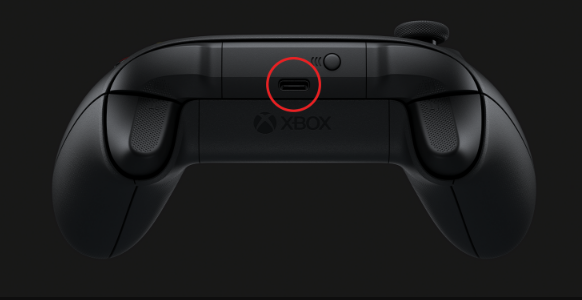
Reinicie el par mejor consola y controlador
Puede volver a emparejar su controlador con su consola, lo que posiblemente pueda resolver algunos problemas técnicos o errores que podrían ser la razón de la desconexión. Para hacerlo sigue estos pasos
Paso 1: busque un botón Emparejar arriba del puerto USB en su consola, presione y mantenga presionado hasta que la luz parpadee.
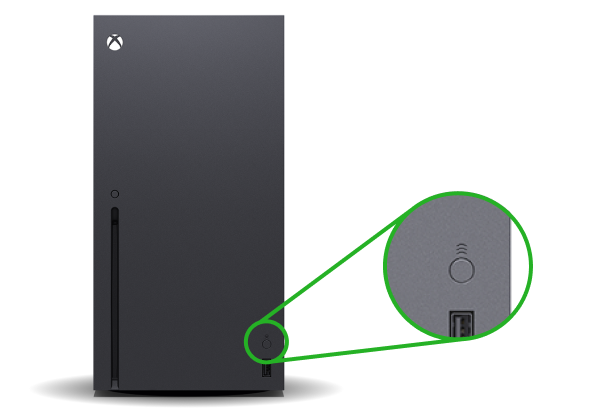
Paso 2: en la parte posterior de su controlador, busque un botón Emparejar y presione y mantenga presionado ese botón hasta que el botón Xbox comience a parpadear.

Paso 3: Compruebe si la luz que parpadea está sincronizada tanto con el controlador como con la consola. Si es así, su controlador se ha vuelto a emparejar con éxito.
Apague y encienda tanto la consola como el controlador
Otra posible razón por la que podría estar desconectándose es debido a algunos errores. Reinicie su consola y controlador para ver si esta podría ser la solución
Cómo apagar y encender la consola
Paso 1: mantenga presionado el botón Xbox en su consola durante aproximadamente 10 segundos, esto apagará su consola. Dejarlo por 15 segundos aprox.
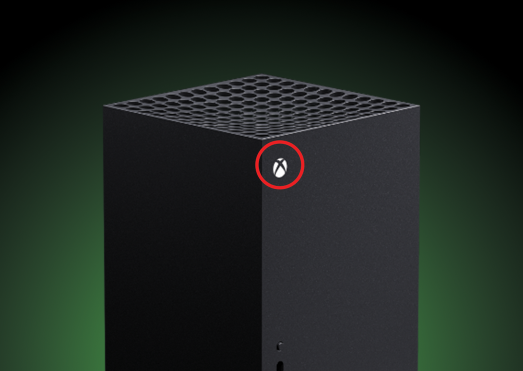
Paso 2: presione el botón Xbox nuevamente para iniciar su Xbox nuevamente.
Cómo apagar y encender el controlador
Paso 1: mantenga presionado el botón Xbox en su controlador durante 5 segundos, esto apagará su controlador manualmente. Espere 15 segundos aprox.
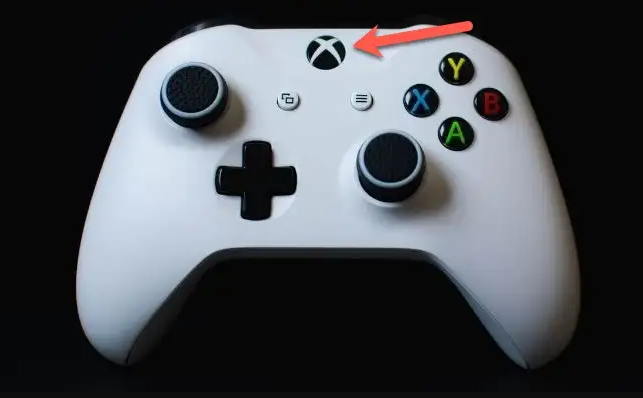
Paso 2: presione el botón Xbox nuevamente para encender su controlador.
Verifique después de hacer ambos procesos si el controlador aún está desconectado o no.
Actualice el firmware de su controlador
Si no ha actualizado su controlador durante mucho tiempo, es mejor que actualice el firmware. El método para actualizar el firmware se proporciona a continuación.
Paso 1: abre el menú de configuración en tu Xbox

Paso 2: busque y abra Controlador y accesorios.
Paso 3: Seleccione tres puntos debajo de la lista de controladores conectados y seleccione Configurar.
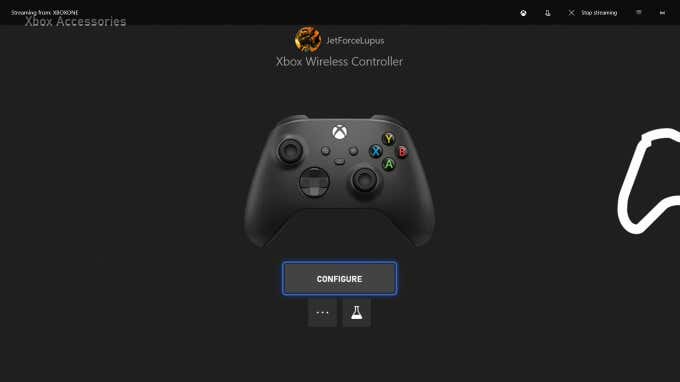
Paso 4: Seleccione la opción Actualizar ahora y luego Continuar.
Su Xbox actualizará su controlador y este proceso tomará unos minutos. Después de completar la actualización, verifique si todavía tiene problemas de desconexión o no.
Actualiza tu Xbox One
Actualice su consola Xbox también si ha actualizado su controlador. Esto eliminará casi todas las posibilidades relacionadas con que su consola sea el problema en lugar del controlador.
Para actualizar tu Xbox One
Paso 1: Abra el menú Configuración en su Xbox.
Paso 2: busque y abra Sistema y actualice.
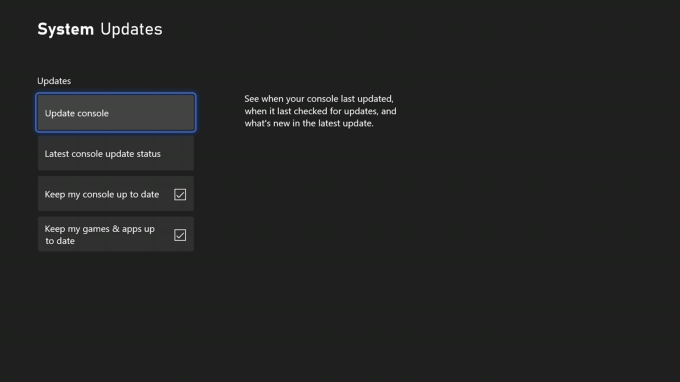
Paso 3: seleccione Consola de actualización e inicie la actualización.
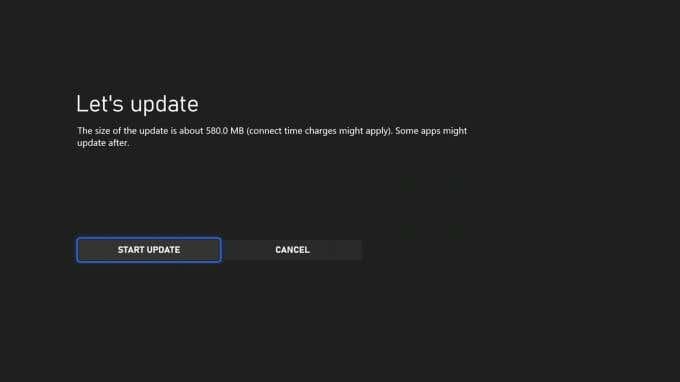
No necesita actualizar su consola manualmente la mayor parte del tiempo, ya que sucede automáticamente en segundo plano.
El último y último método que puede probar es comprar un nuevo controlador o tomar algunos de sus amigos o el controlador de Xbox One relativo e intentar emparejar con su propia consola. Si esto funciona perfectamente, entonces su controlador está roto y necesita obtener un nuevo par.
Problema de conectividad con la consola no es nada nuevo y nos puede pasar a la mayoría de nosotros. Le hemos proporcionado todos los métodos y pasos posibles para que intente resolver su problema. Si su controlador Xbox One está conectado a una computadora, la desconexión se debe a que su controlador no está en la última versión. Encontrar el controlador adecuado para su controlador puede convertirse en un procedimiento muy largo y, a menudo, puede convertirse en la razón principal del problema, por lo tanto, nos gustaría sugerirle que pruebe nuestra Solución de actualización automática de controladores. Nuestra solución de controlador automático encontrará el paquete de actualización más apropiado con su lógica avanzada y algoritmo complejo.